2025/8/24 DockerDesktop安装使用
目录
一、前言
二、前置要求:安装 WSL2 与 Linux 发行版
2.1、启用 WSL 和虚拟机平台
2.2、安装Hyper-V
2.3、 安装WSL2
检查 Windows 版本,在 PowerShell 或 运行(Win + R) 输入:
手动升级 Windows
三、安装DockerDesktop
3.1、下载DockerDesktop
3.2、安装 Docker Desktop
3.3、打开DockerDesktop
3.4、Docker桌面版配置镜像源
3.5、修改镜像存储位置
一、前言
在现代软件开发和人工智能应用中,环境的稳定性和可移植性至关重要。Docker 作为一种轻量级的容器化技术,为开发者提供一致的运行环境,使得软件可以在不同平台上无缝运行,极大地提升了开发和部署的效率。无论是本地开发、测试,还是大规模的云端部署,Docker 都能显著降低环境配置的复杂性,减少依赖冲突问题。
二、前置要求:安装 WSL2 与 Linux 发行版
在 Windows 上使用 Docker Desktop 依赖 WSL 2 作为后端运行环境。因此,在安装 Docker Desktop 之前,您需要先 安装 WSL 2 并配置至少一个 Linux 发行版(如 Ubuntu)。
按照教程完成 WSL 2 的安装,并确保能够在 WSL 终端中正常运行 Linux 命令后,再继续进行 Docker Desktop 的安装配置
2.1、启用 WSL 和虚拟机平台
打开任务管理器查看是否开启虚拟化,这个设置是默认开启的
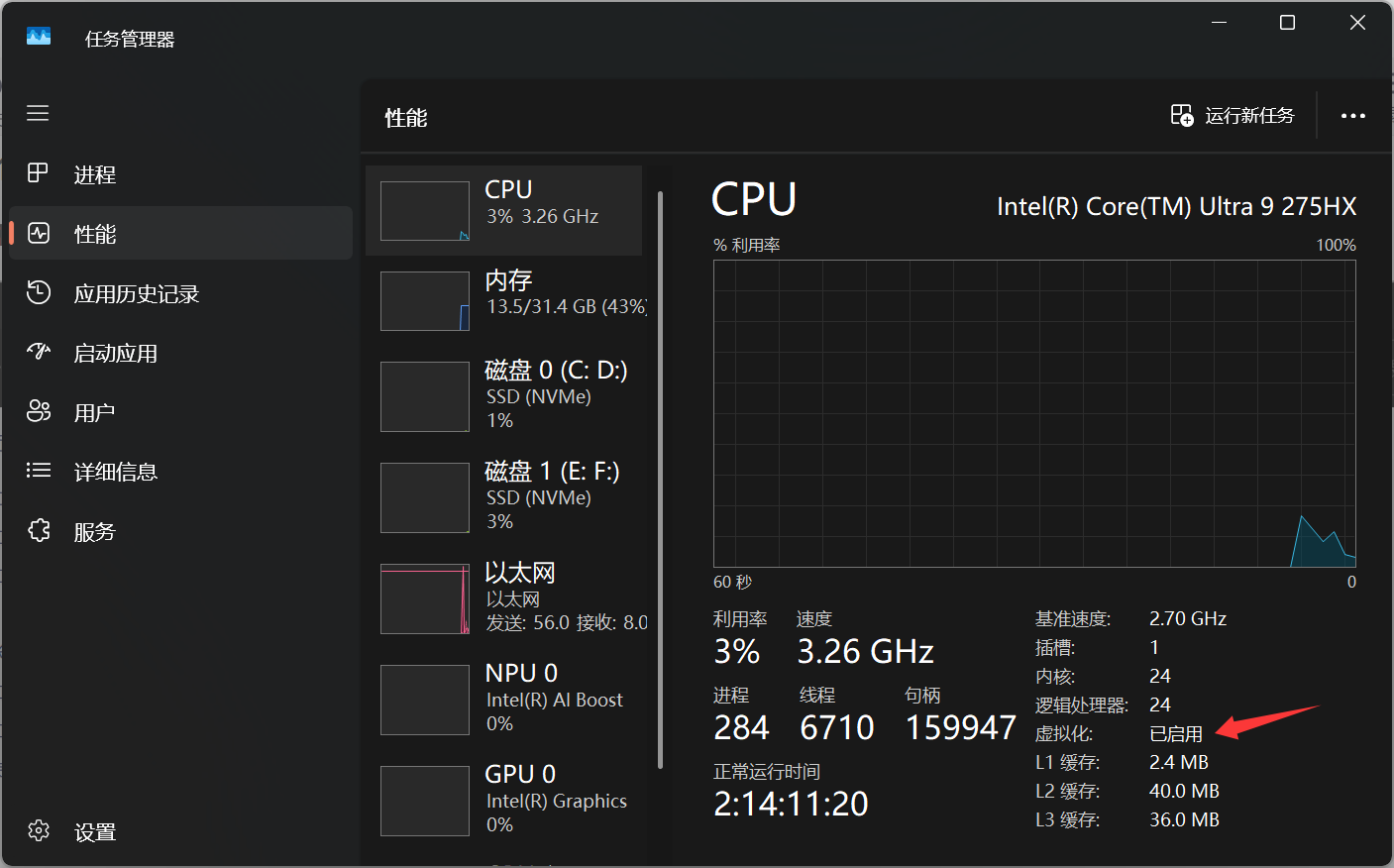
进入 程序和功能 界面,点击 启用或关闭 Windows 功能
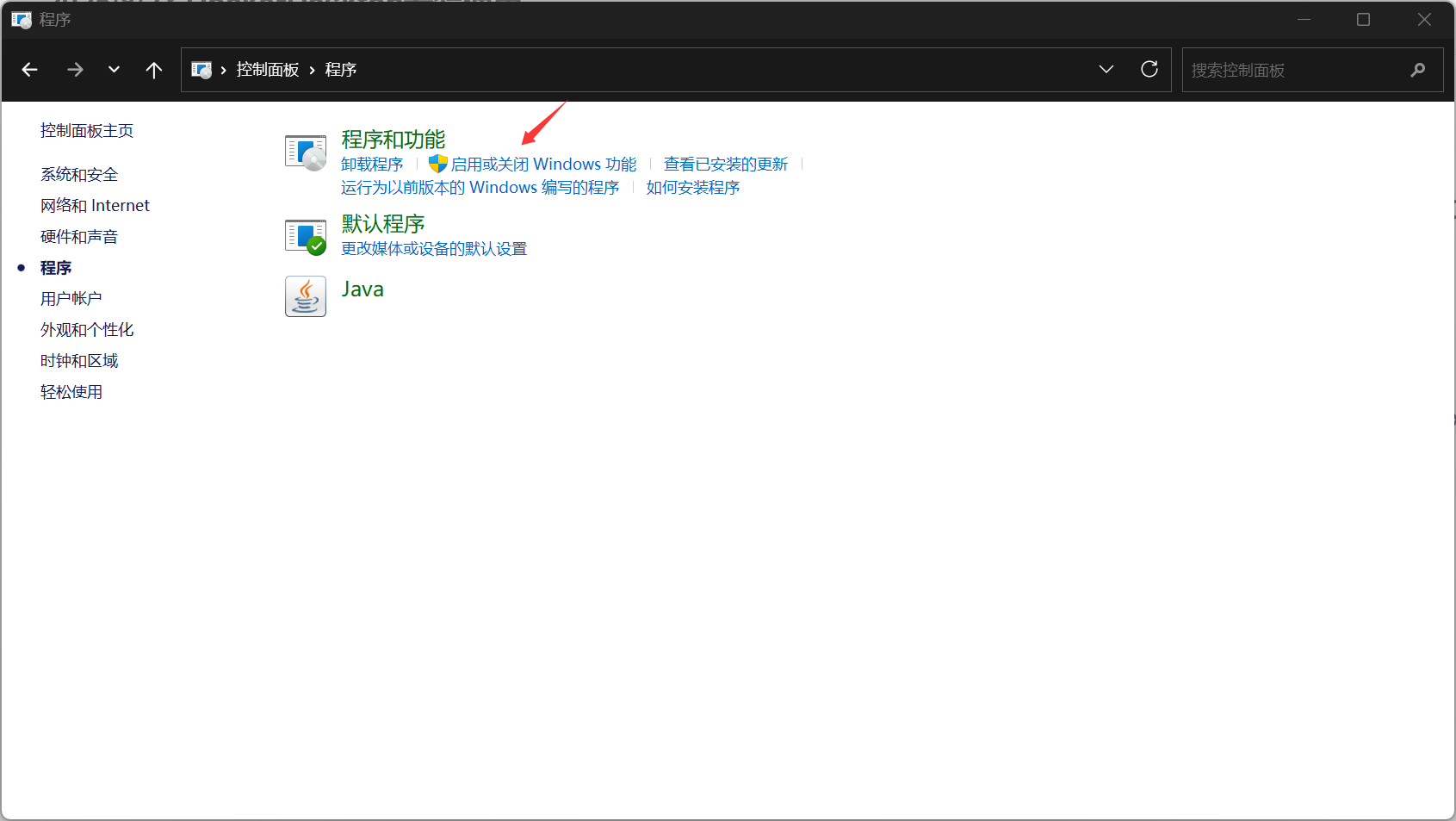
- 找到并勾选以下两项,然后点击 确定,系统将开始应用更改。随后会弹出提示要求重启计算机,点击 立即重新启动(N) 以完成设置。
- 适用于 Linux 的 Windows 子系统
- 虚拟机平台 / Windows 虚拟机监控程序平台
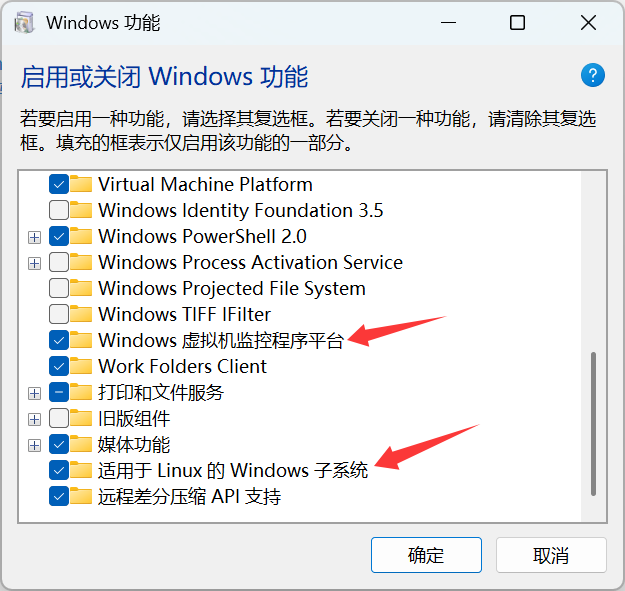
重启完后再打开Windows功能查看是否有Hyper-V选项,没有的话需要安装Hyper-V
注:Windows11家庭中文版和Windows10家庭中文版的Hyper-v是默认隐藏的,只能通过命令开启
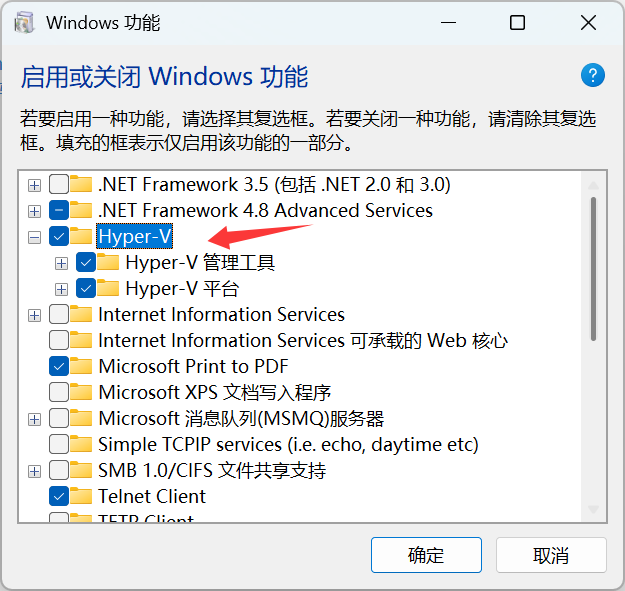
2.2、安装Hyper-V
在桌面创建hyper-v.cmd文件
pushd "%~dp0"
dir /b %SystemRoot%\servicing\Packages\*Hyper-V*.mum >hyper-v.txt
for /f %%i in ('findstr /i . hyper-v.txt 2^>nul') do dism /online /norestart /add-package:"%SystemRoot%\servicing\Packages\%%i"
del hyper-v.txt
Dism /online /enable-feature /featurename:Microsoft-Hyper-V-All /LimitAccess /ALL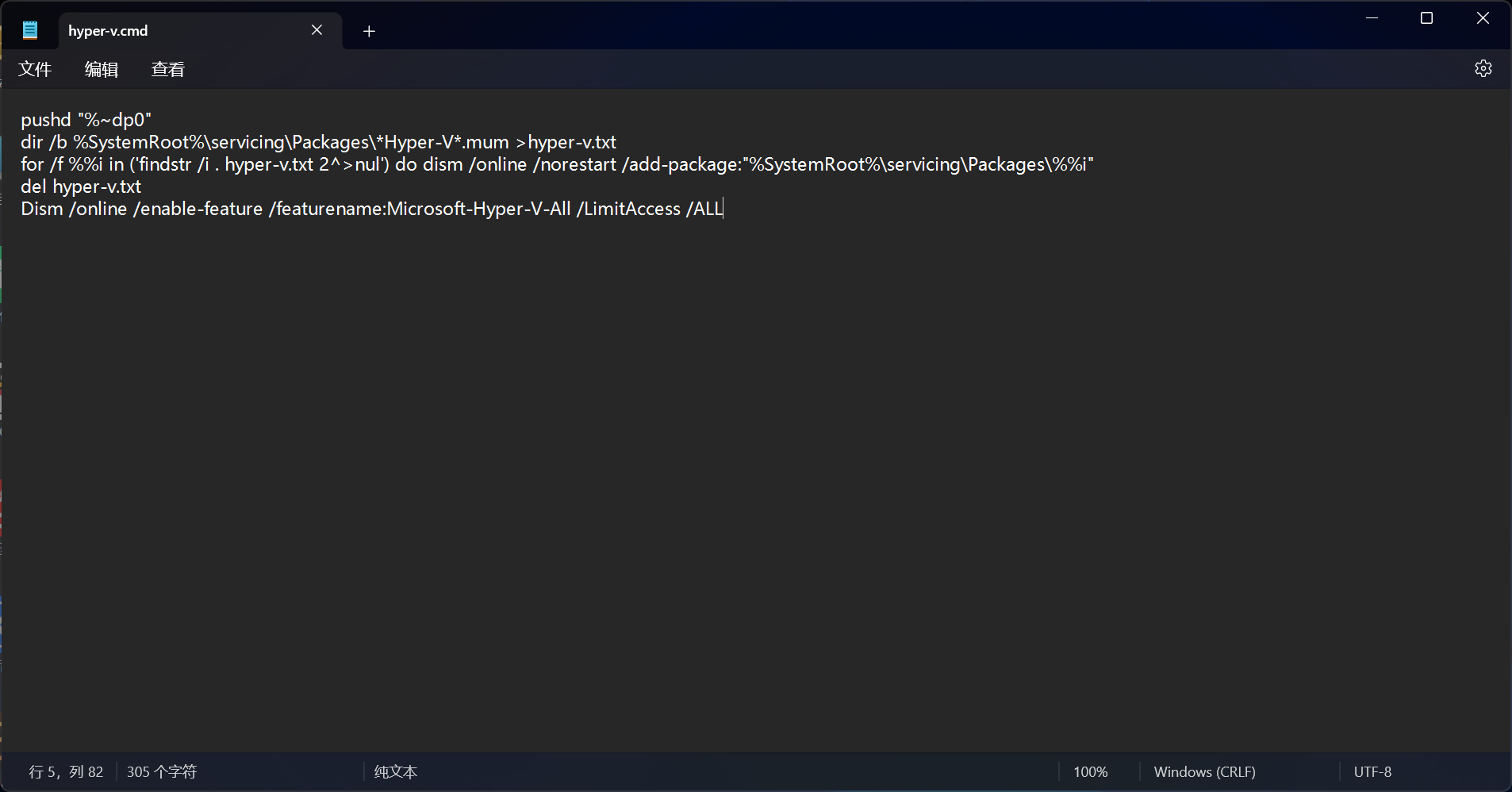
以管理员身份运行
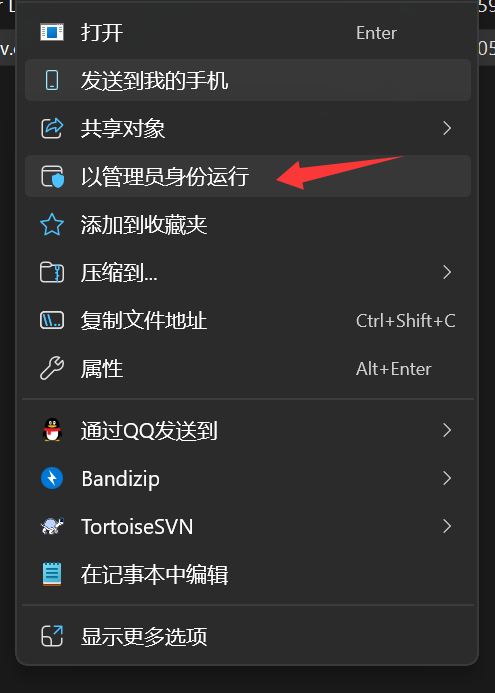
接着等待着结束就行了,然后再次打开启用或关闭 Windows 功能查看Hyper-V选项是否开启
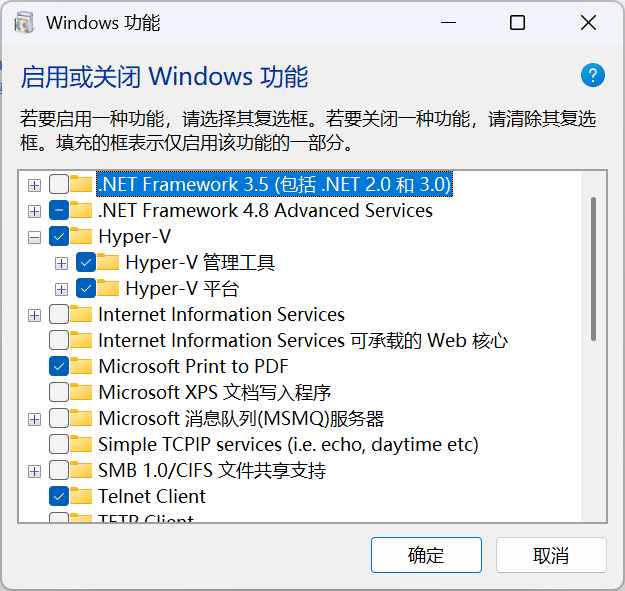
点击确定即可(可以不重新启动)
2.3、 安装WSL2
检查 Windows 版本,在 PowerShell 或 运行(Win + R) 输入:
winver如图所示我的 Windows版本 为是 21H2,WSL2 需要至少满足 22H2 或更高。
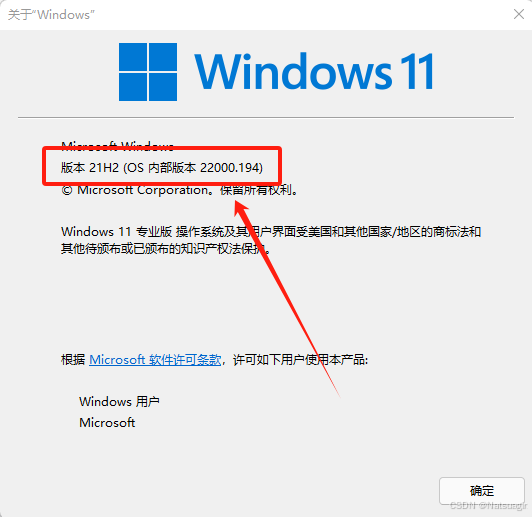
手动升级 Windows
1、访问 Windows 11 安装助手官网 ,点击 立即下载。
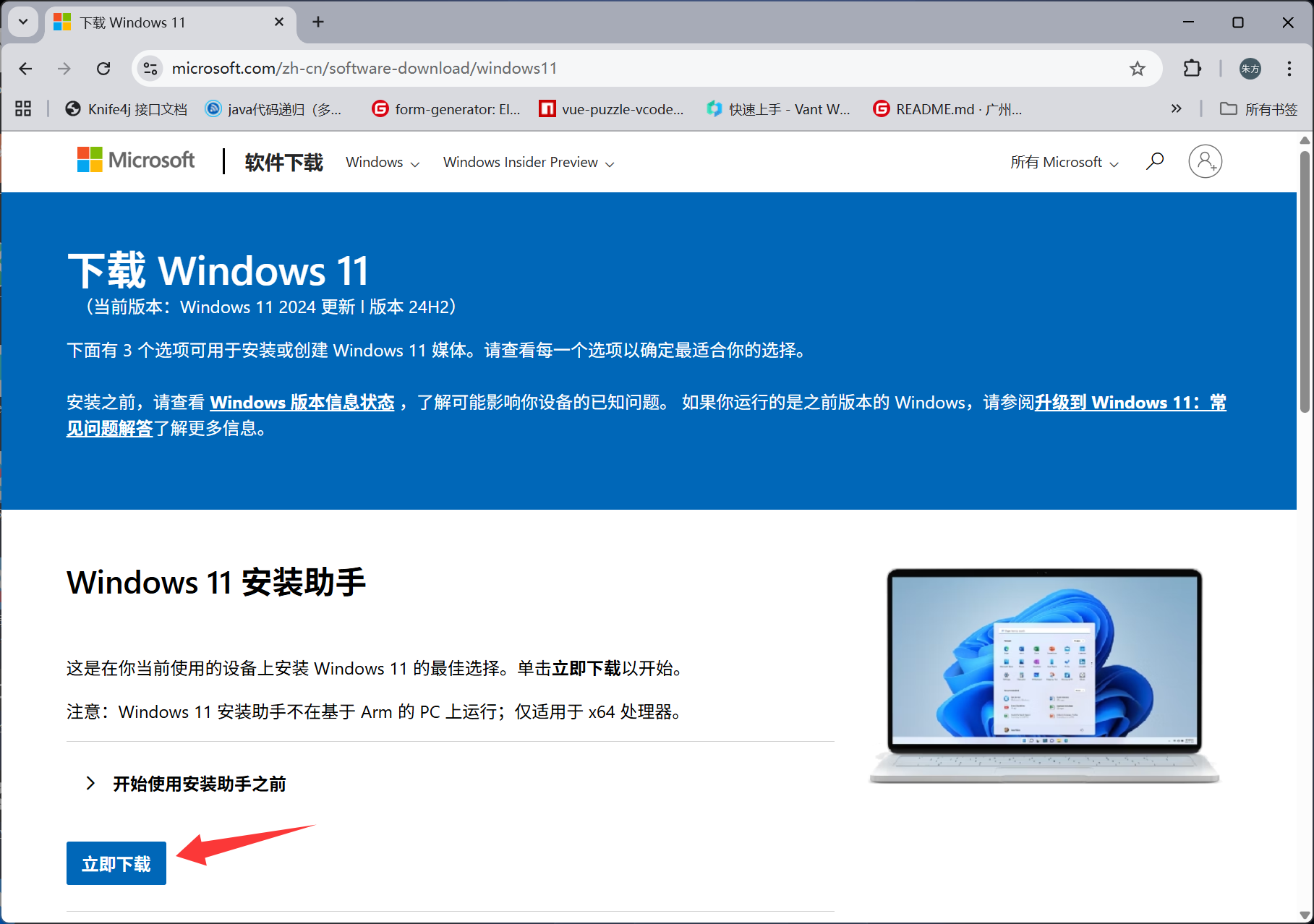
2、根据系统提示,依次完成下载、安装和重启,直至升级完成,请勿中断操作,这里不再进行演示。
3、再次检查 Windows版本,在 PowerShell 或 运行(Win + R) 输入:
winver如图所示我的 Windows版本 已成功升级至 24H2,满足 WSL2 需求(至少 22H2 或更高)。
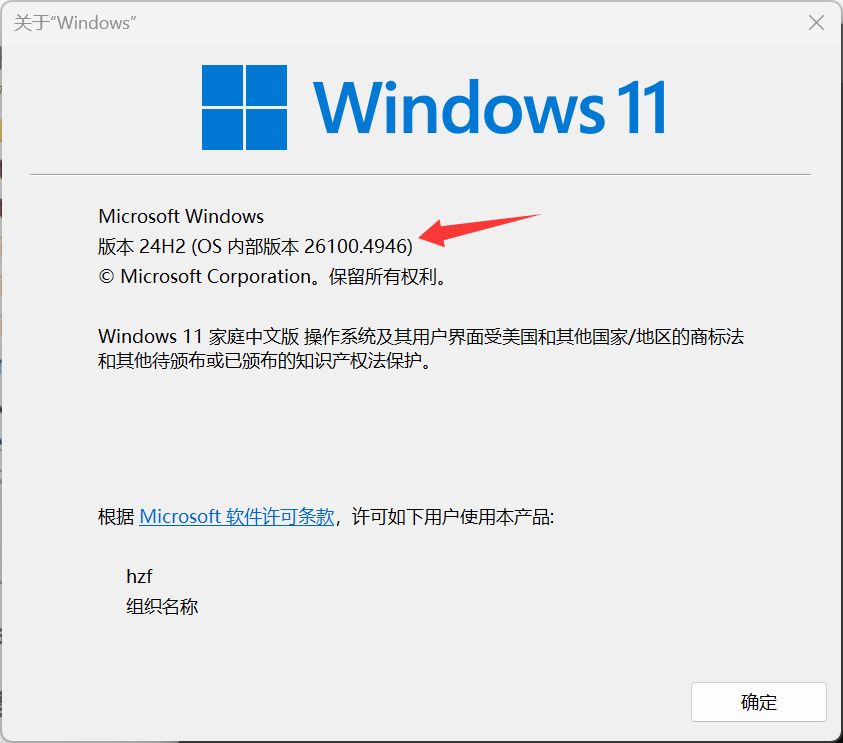
4、查看WSL版本
以管理员身份运行PowerShell
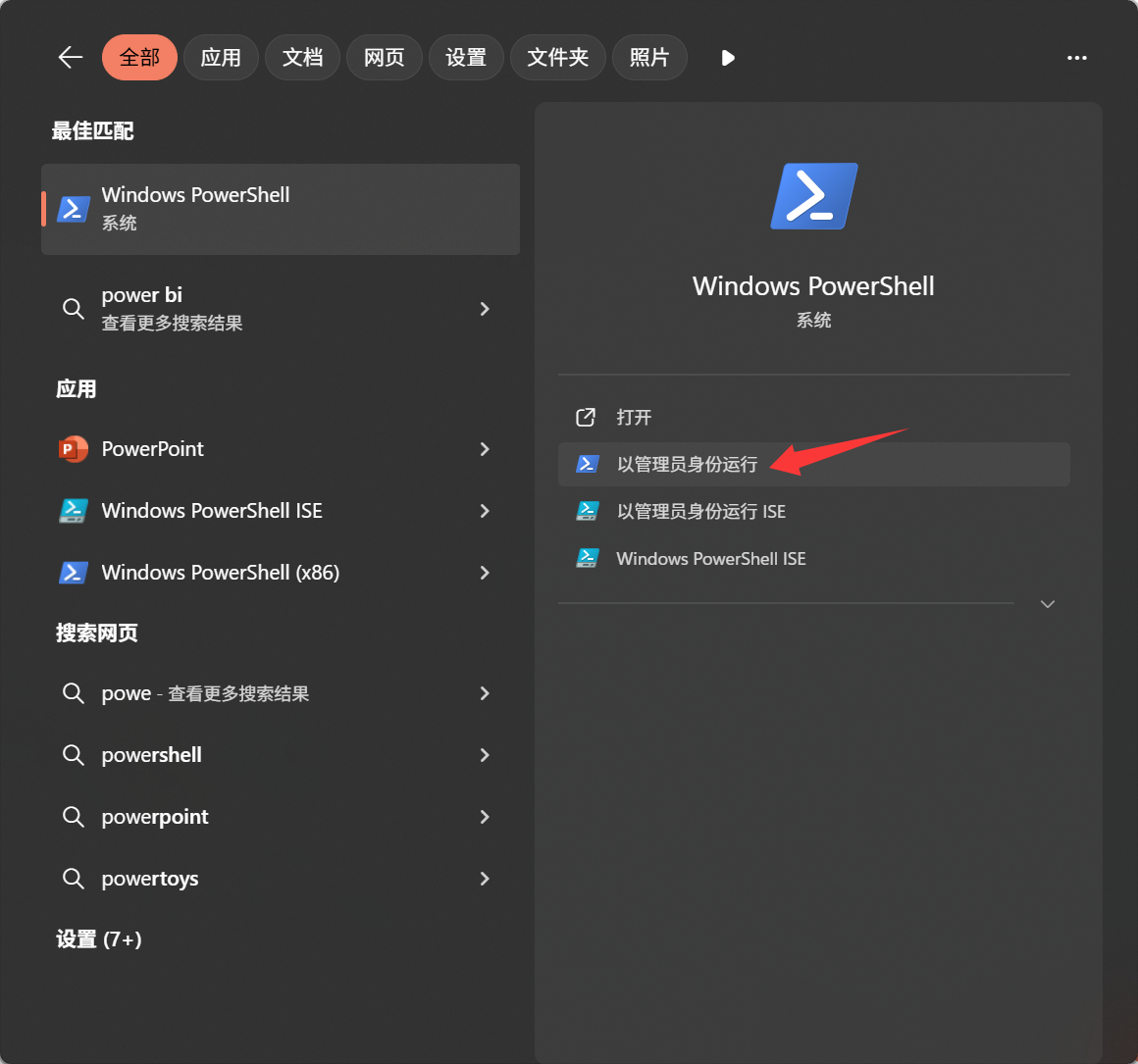
输入:wsl --version
wsl --version
我这里展示我的更新好的版本,如果你的wsl版本不是2.0以上或者不显示版本信息,那就需要更新wsl
注意:更新wsl版本需要挂梯子,不然更新很慢!!!
更新wsl命令如下:
wsl --update
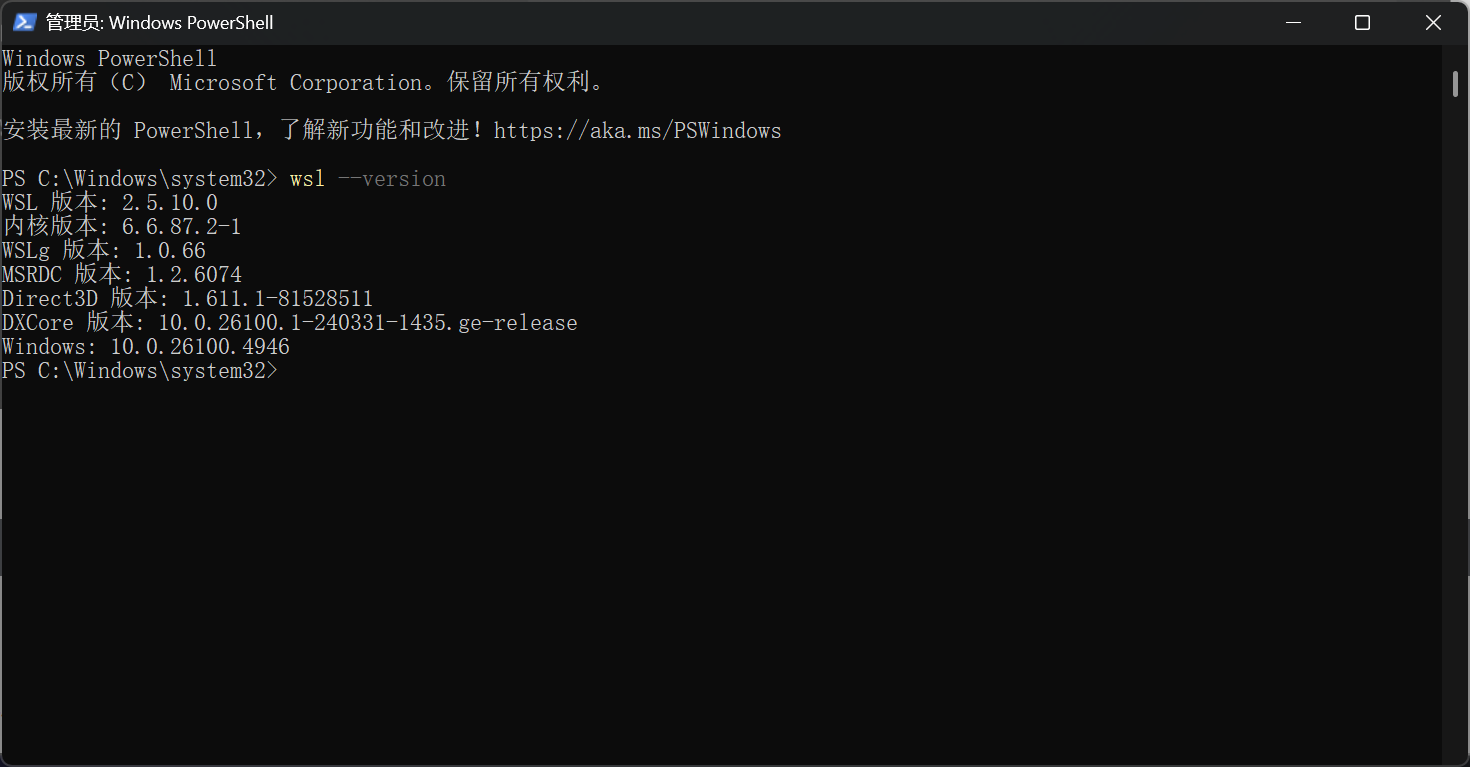
5、通过wsl安装Linux系统Ubuntu
继续以管理员身份运行PowerShell,运行wsl --install
大部分Windows版本,如Windows1124H2版本可以直接运行wsl --install命令,如果此命令运行不了,需要换一种方式安装Ubuntu
注意:运行此命令需要挂梯子,不然安装很慢!!!
wsl --install针对用wsl --install命令安装不了Ubuntu可以使用下面方式安装:
wsl --list --online可以看到这里有很多Ubuntu版本可以进行安装我这里选择最新版
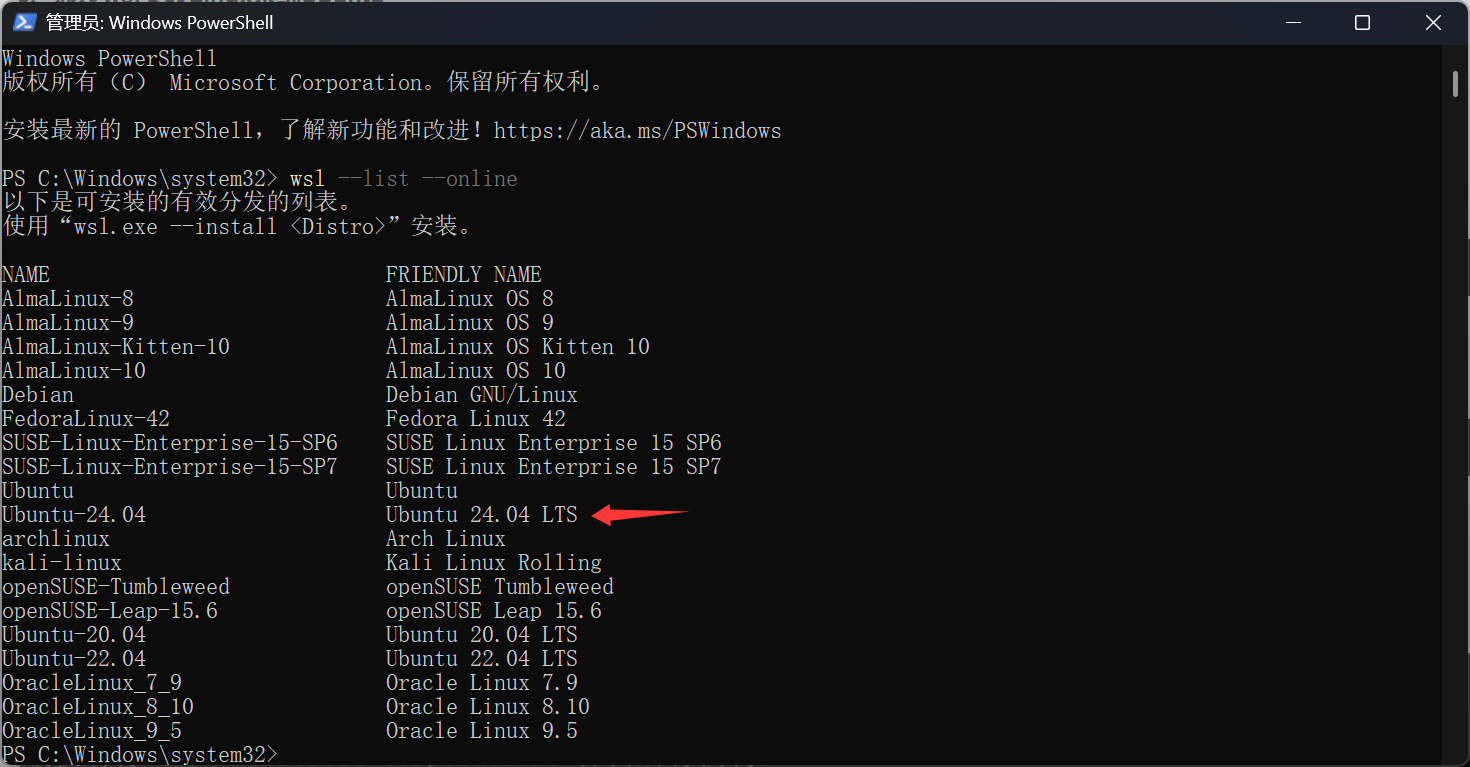
执行此命令wsl --install -d Ubuntu-24.04
注意:运行此命令需要挂梯子,不然安装很慢!!!
wsl --install -d Ubuntu-24.04Windows10需要设置wsl版本为2,Windows11不需要,也可以使用命令:wsl --version,查看当前wsl版本
wsl --set-default-version 2安装完成后可以通过wsl命令进入Ubuntu,那么恭喜准备工作就已经全部完成了!
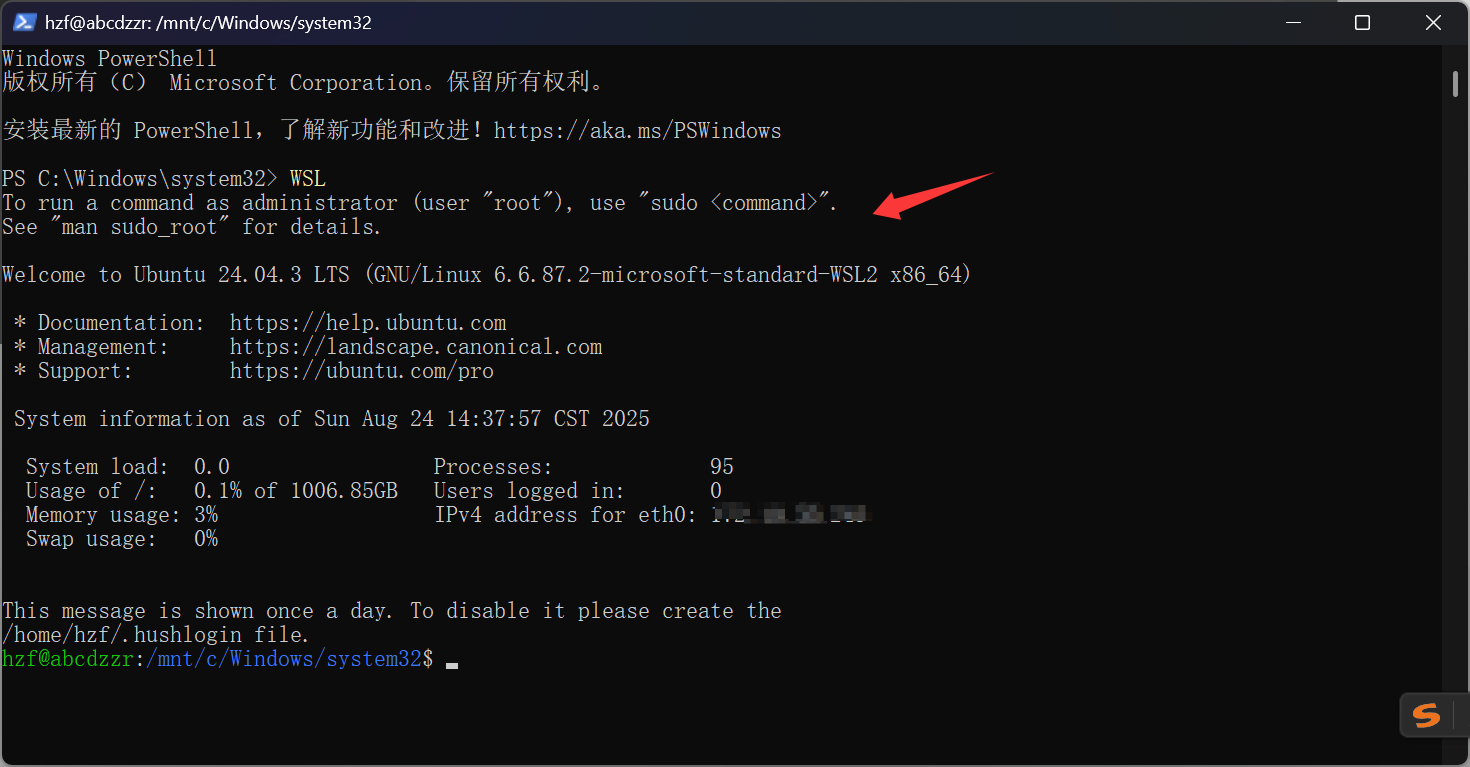
三、安装DockerDesktop
3.1、下载DockerDesktop
- 访问 Docker 官网:Docker: Accelerated Container Application Development。
- 点击页面上的“Download for Windows - AMD64”按钮,以下载适用于 Windows 系统的 Docker Desktop 安装文件。
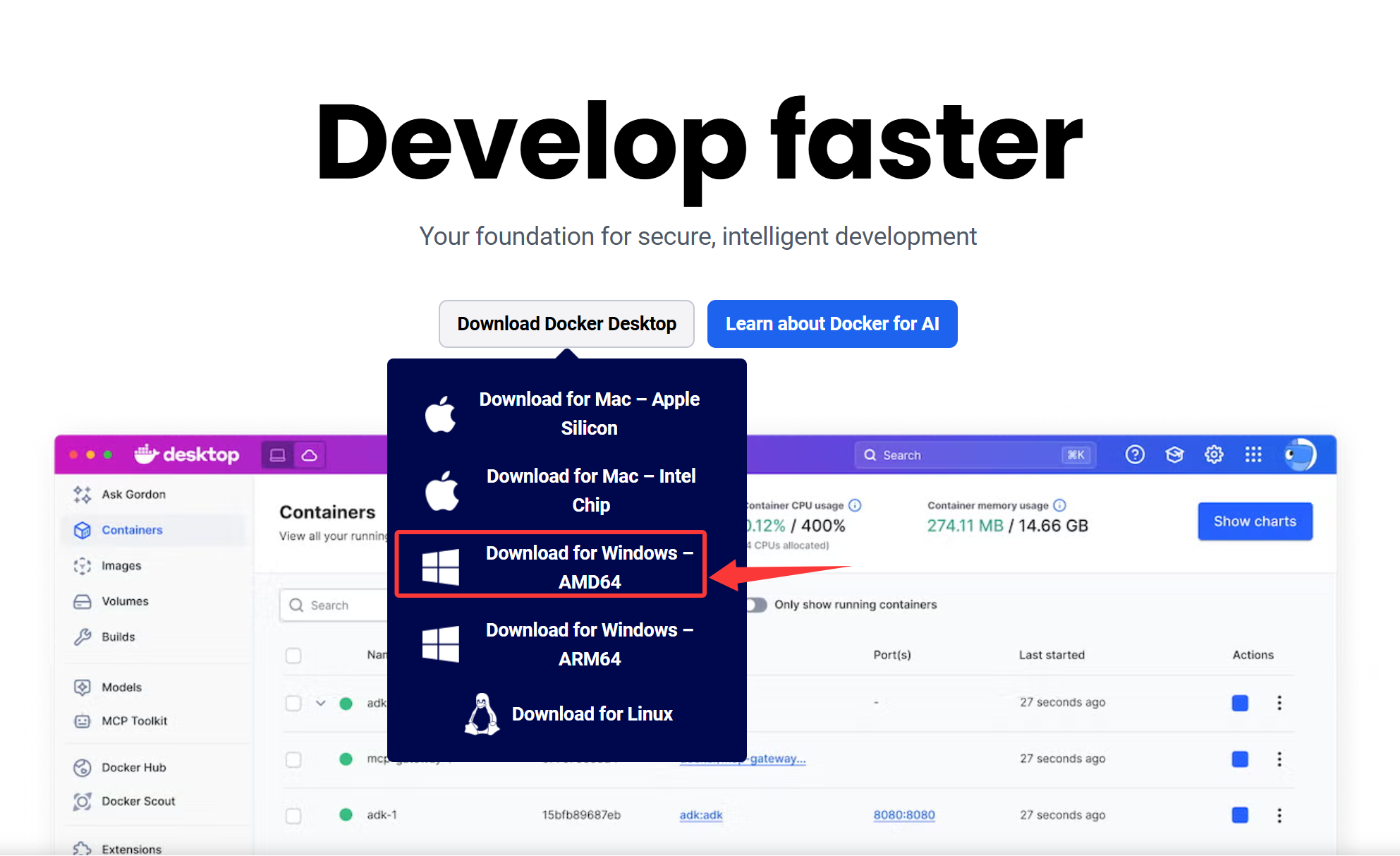
3.2、安装 Docker Desktop
为节省C盘空间我们使用命令来安装DockerDesktop使其可以自定义安装路径
记录下Docker Desktop的自定义安装路径,我安装的路径为:D:\soft\DockerDesktop
首先通过cmd进入"Docker Desktop Installer.exe"所在的目录,然后输入:
"Docker Desktop Installer.exe" install --installation-dir="D:\soft\DockerDesktop"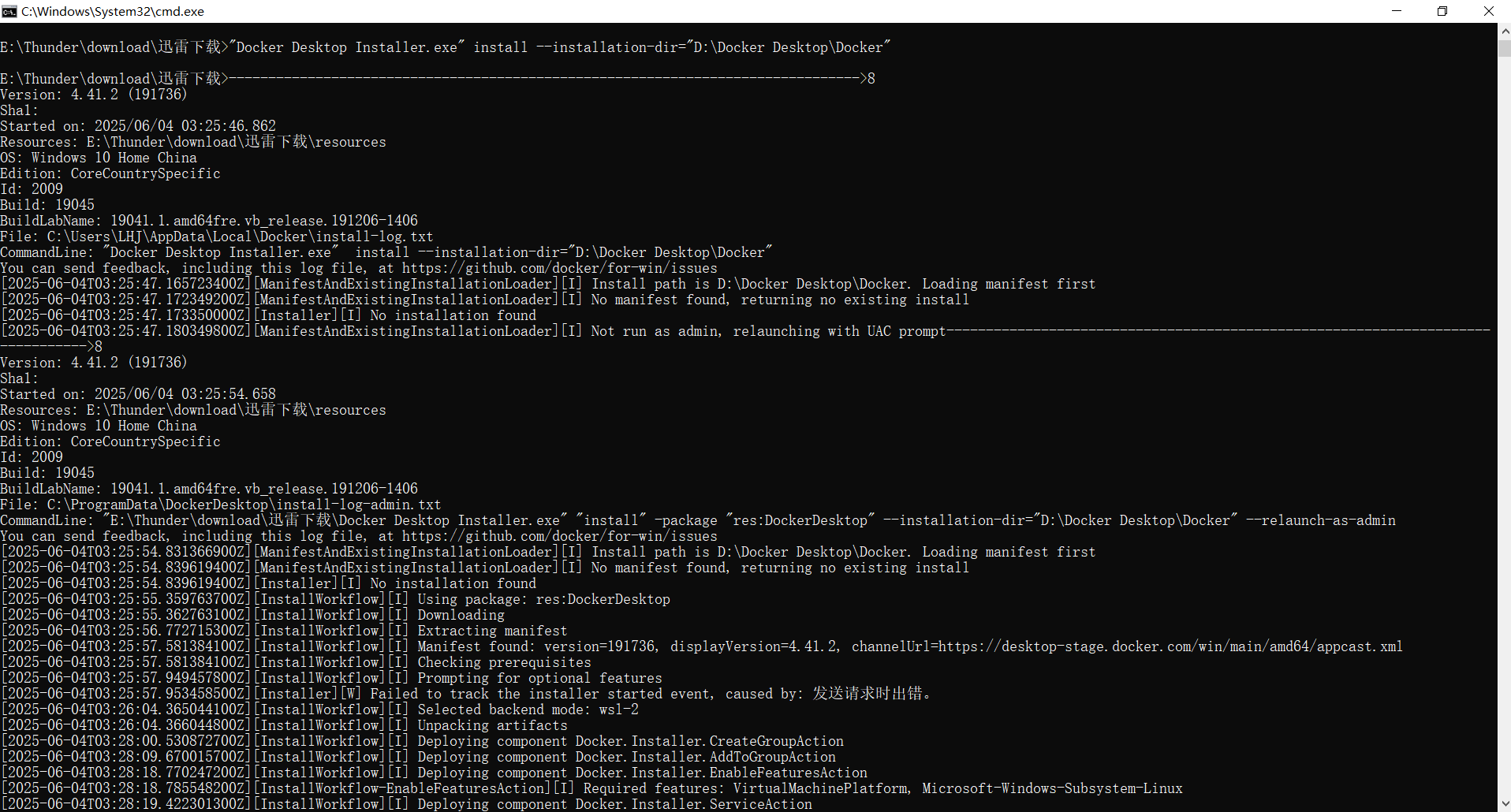
- 按照安装向导的指示完成安装。在安装过程中,将提示安装 WSL 2,建议勾选此选项以获得更好的性能。
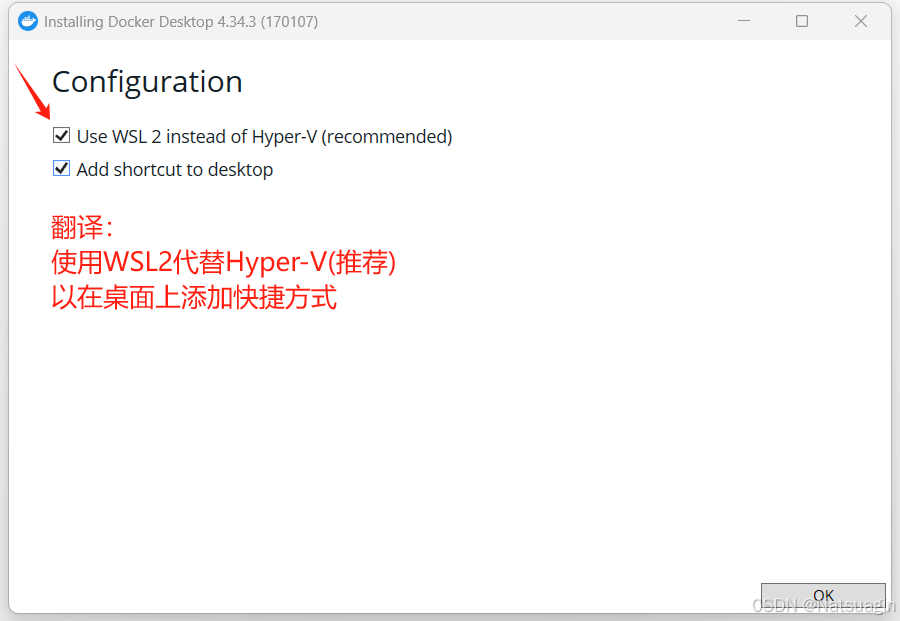
3.3、打开DockerDesktop
-
安装完成后,启动 Docker Desktop。
-
首次打开时,将出现 Docker 订阅协议,点击
Accept(接受)以继续。
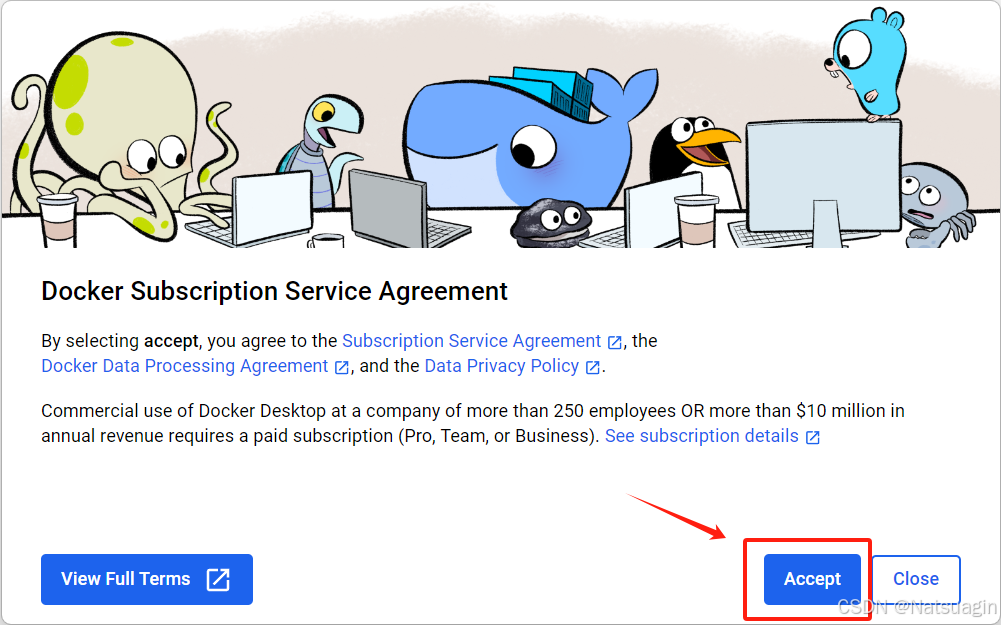
随后,系统将提示用户登录。您可以选择使用 GitHub 账户或 Google 账户登录,若无上述账户,可选择跳过登录步骤。
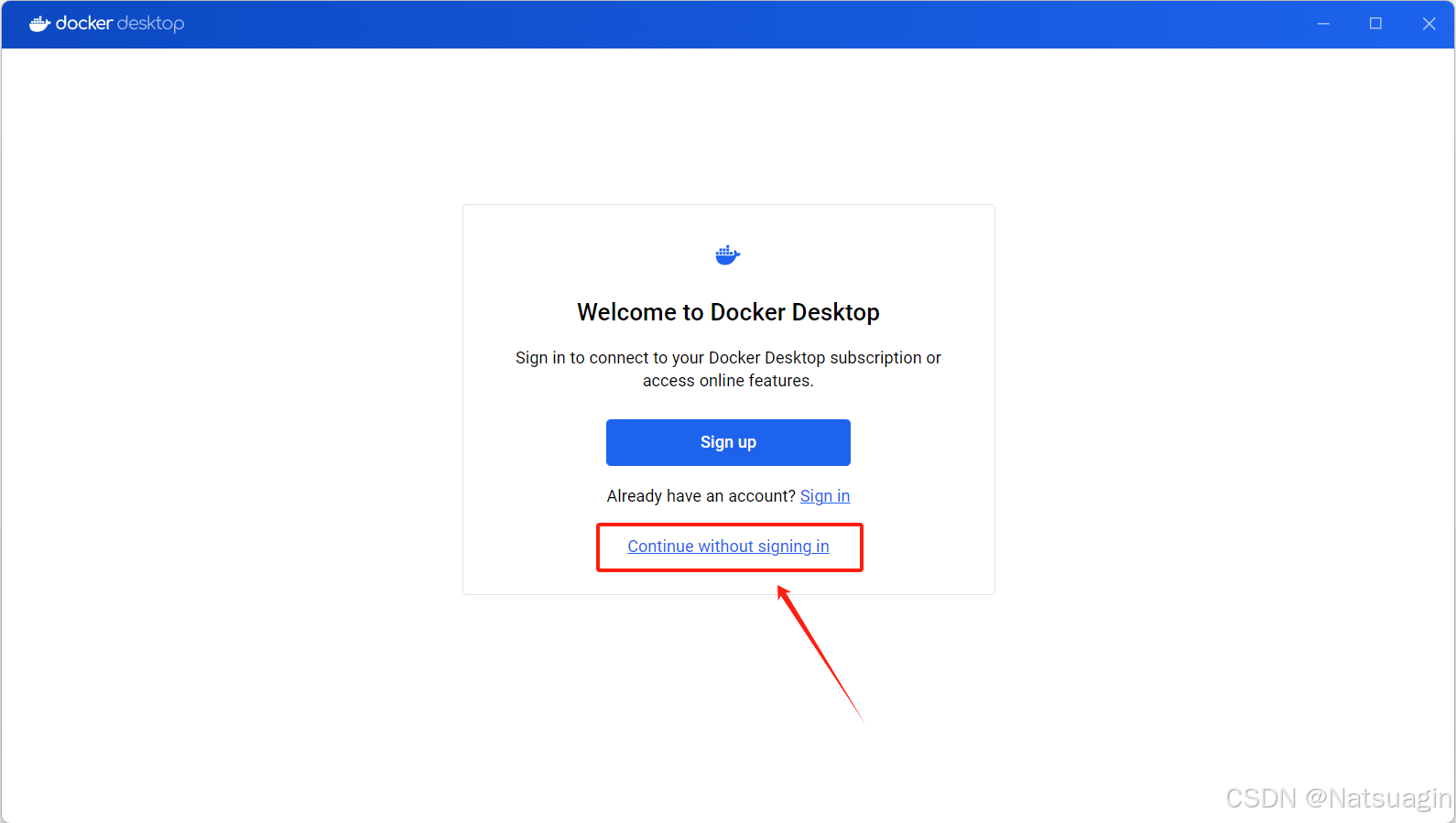
接下来,将出现调查问卷,您可以根据个人喜好选择填写,或直接跳过此步骤。
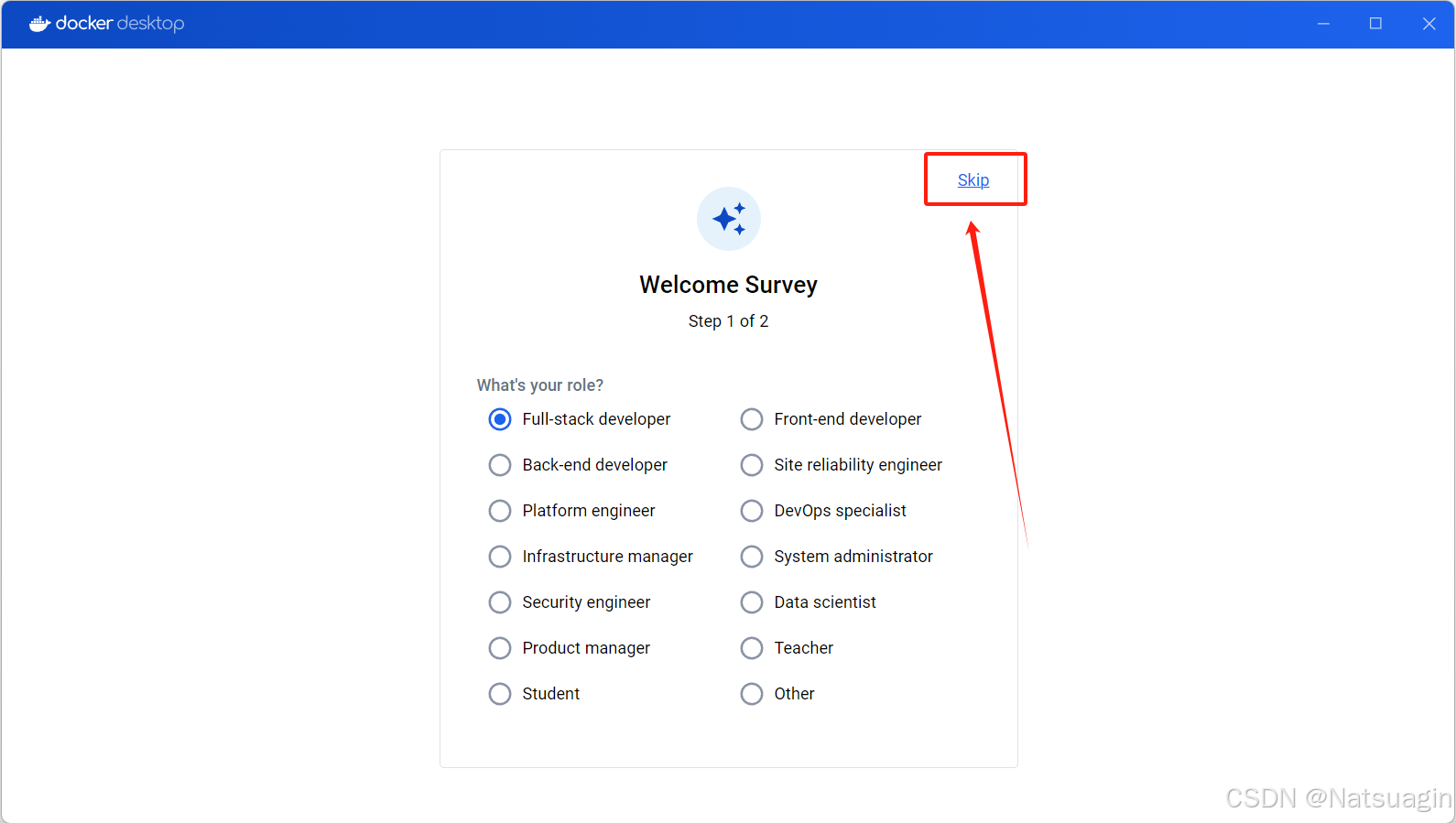
最后,Docker Desktop 将正常启动。
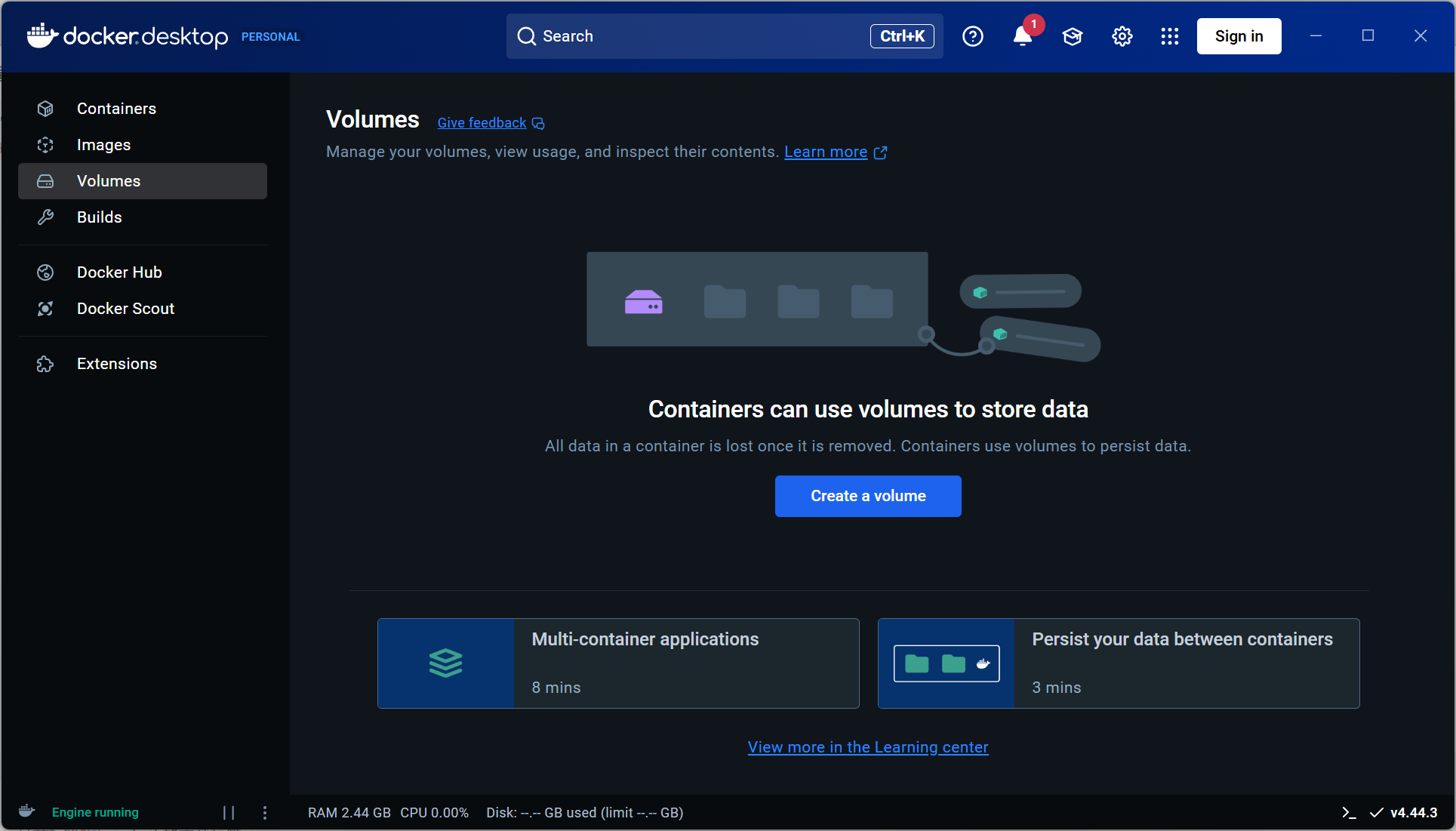
3.4、Docker桌面版配置镜像源
打开Docker桌面版的设置界面
在上面找齿轮图标
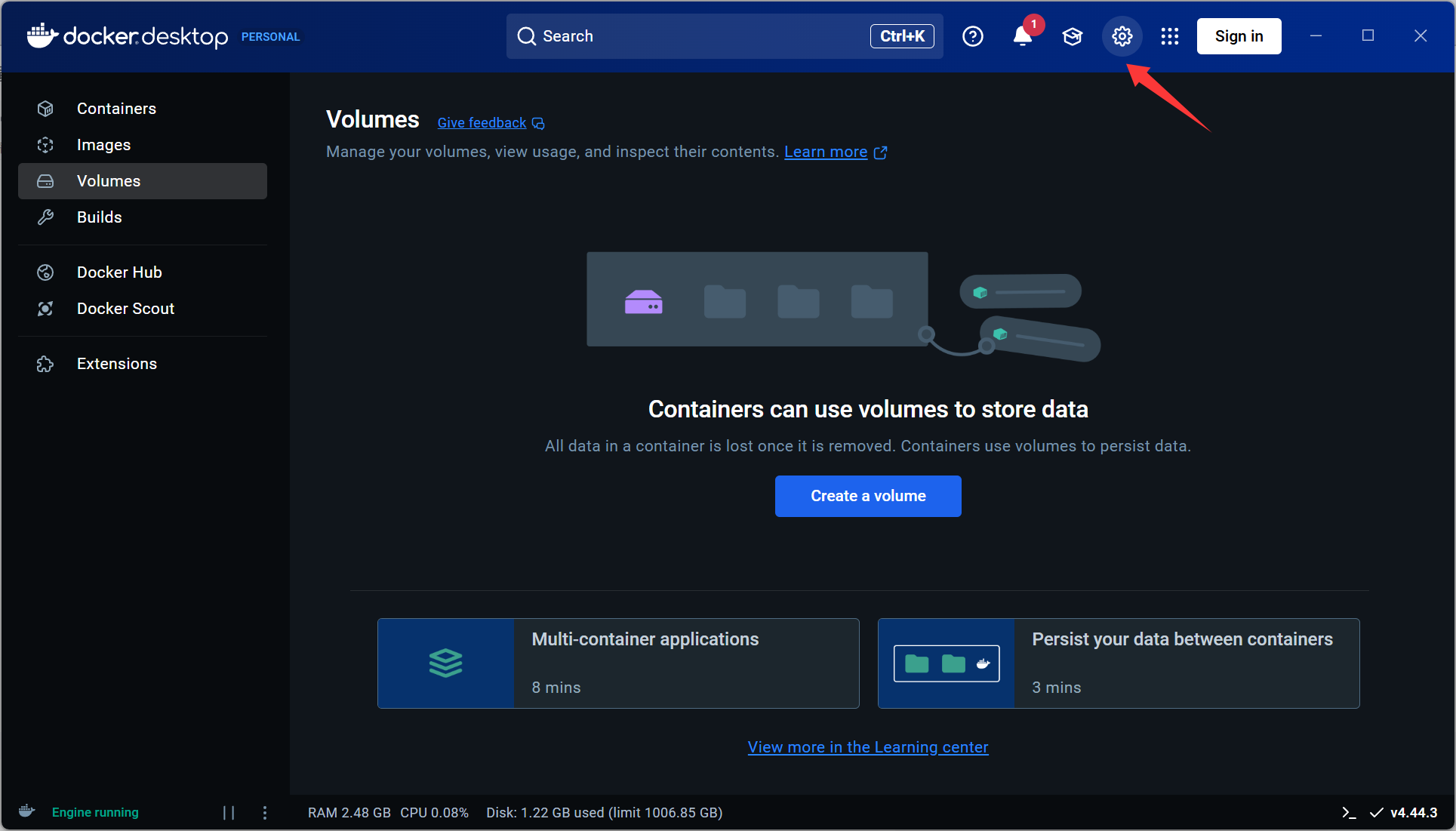
侧边栏找到Docker Engine
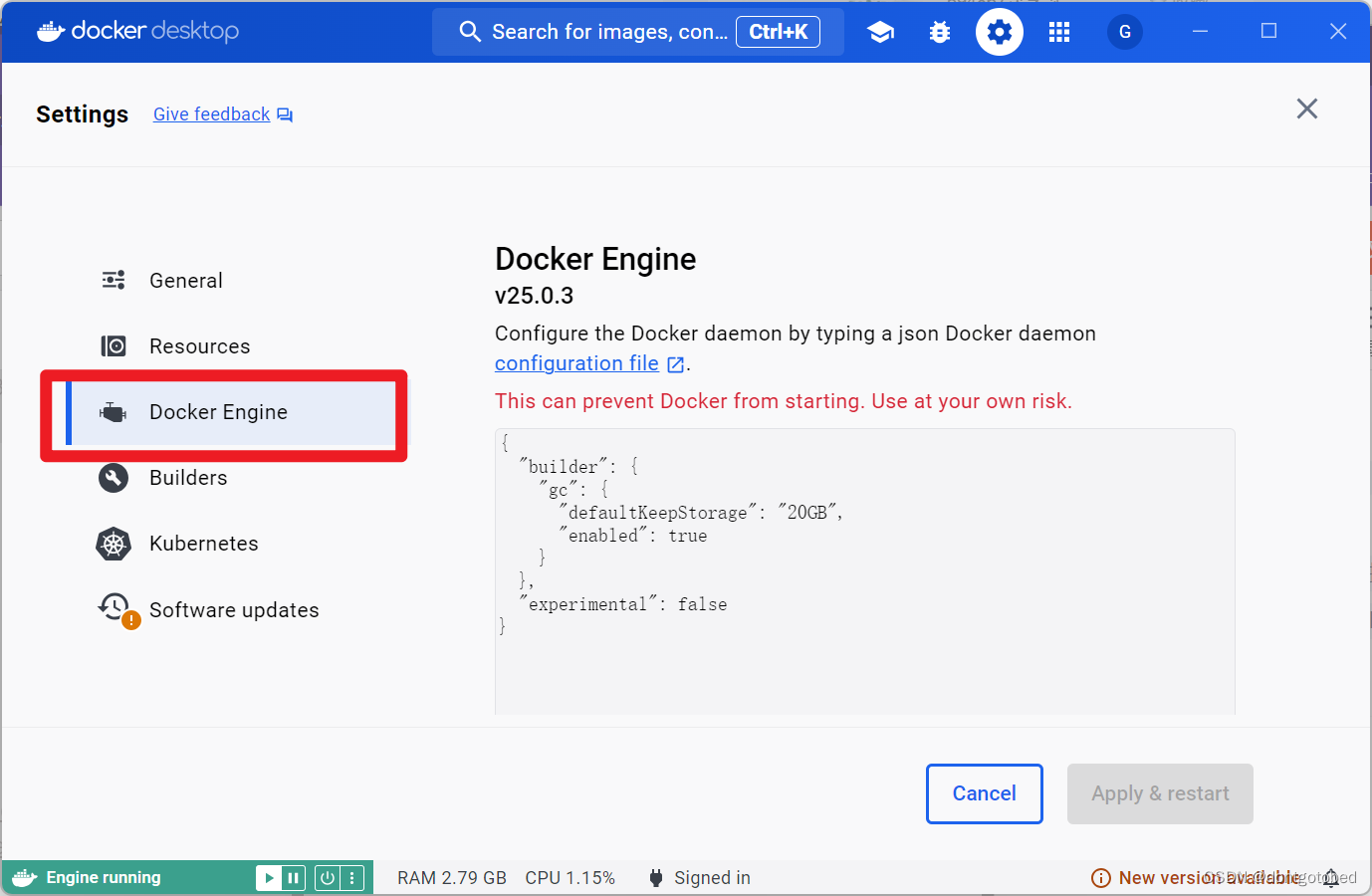
修改Json文件
在最后添加如下语句(分别是网易/科大镜像/Docker官方/七牛云,也可以加其他的如阿里云):
"registry-mirrors": ["https://hub-mirror.c.163.com","https://docker.mirrors.ustc.edu.cn","https://registry.docker-cn.com","https://reg-mirror.qiniu.com"]
注意json文件语法,需要在前一条记录后加逗号
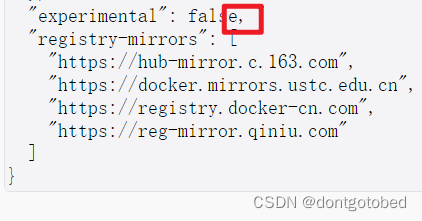
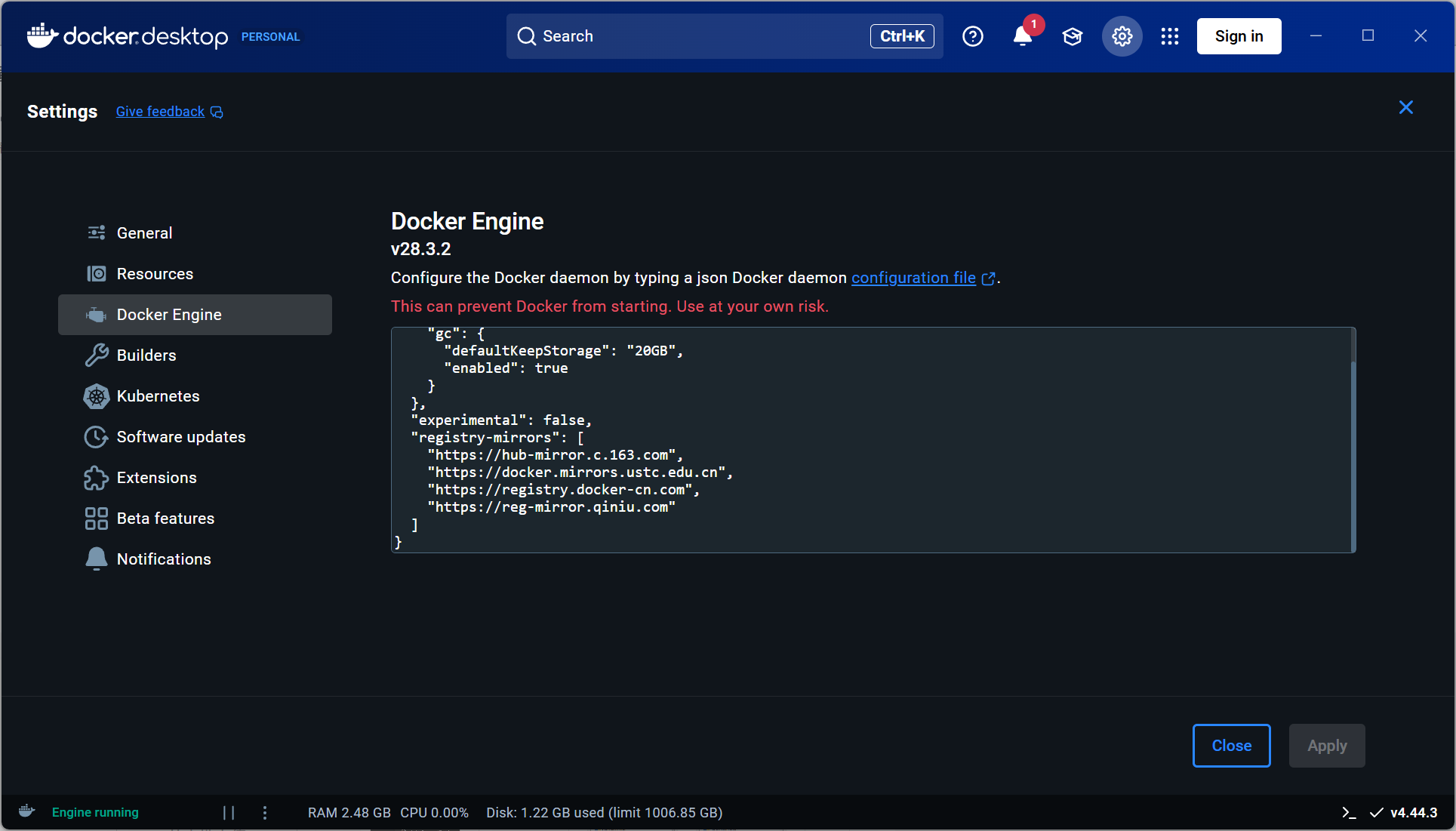
应用并重启
点击 Apply & restarts
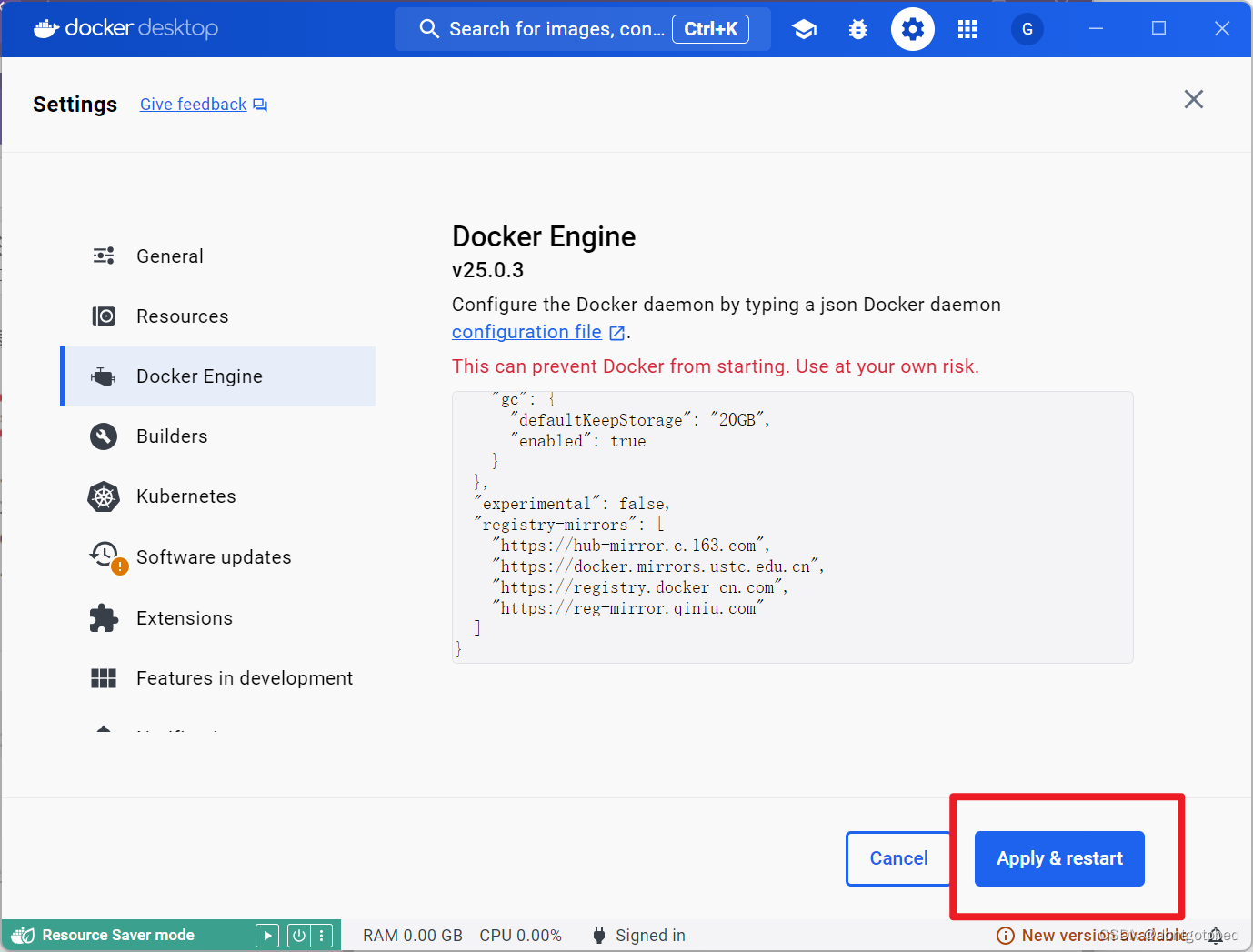
测试是否配置成功
打开 Windows PowerShell,输入:
docker info
在输出中寻找 Registry Mirrors,看到刚刚输入的镜像地址即配置成功
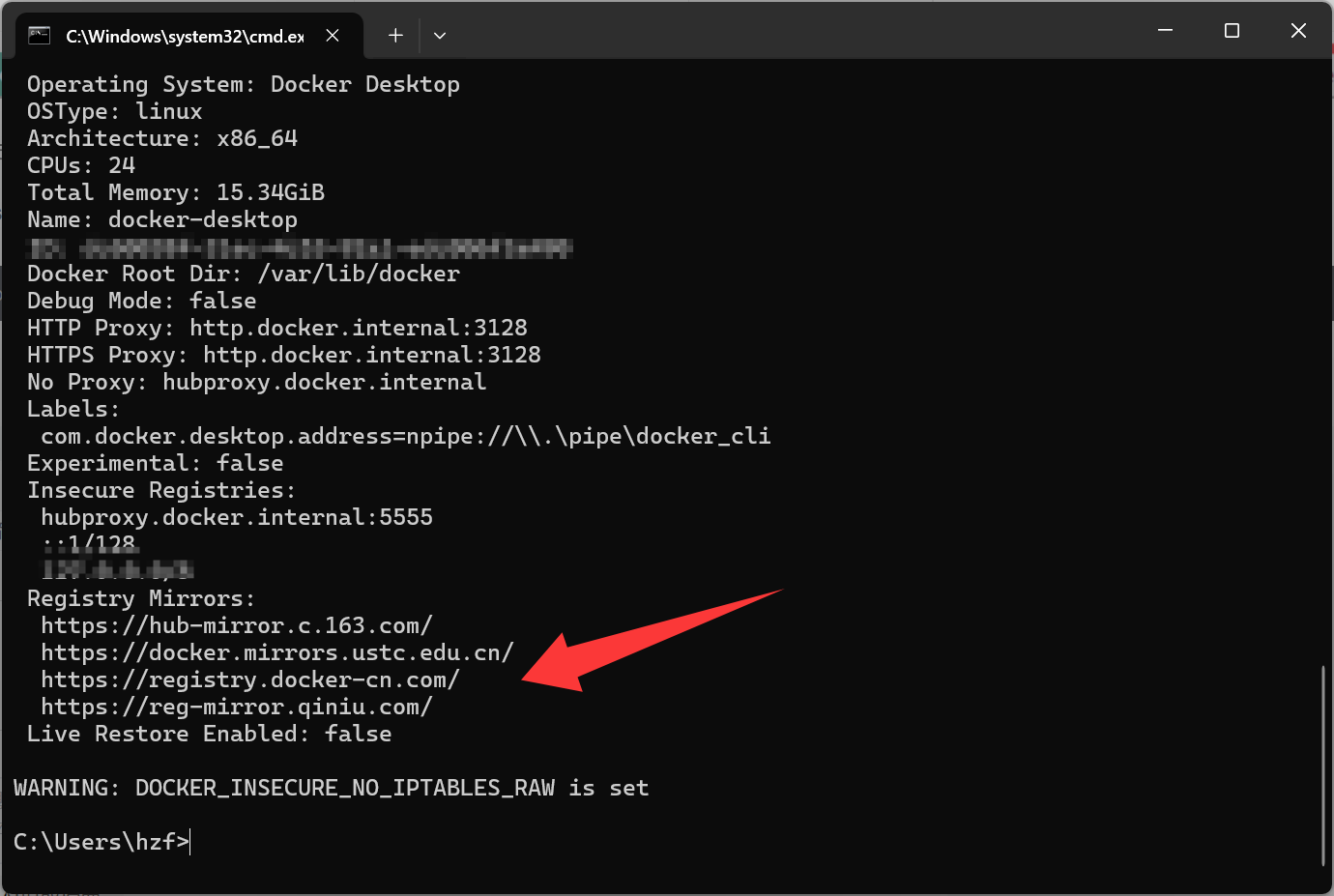
3.5、修改镜像存储位置
我在D盘创建了D:\soft\Docker文件夹用来存放镜像文件,此文件夹默认是在C盘到后期镜像多了此文件夹会越来越大,建议改成C盘
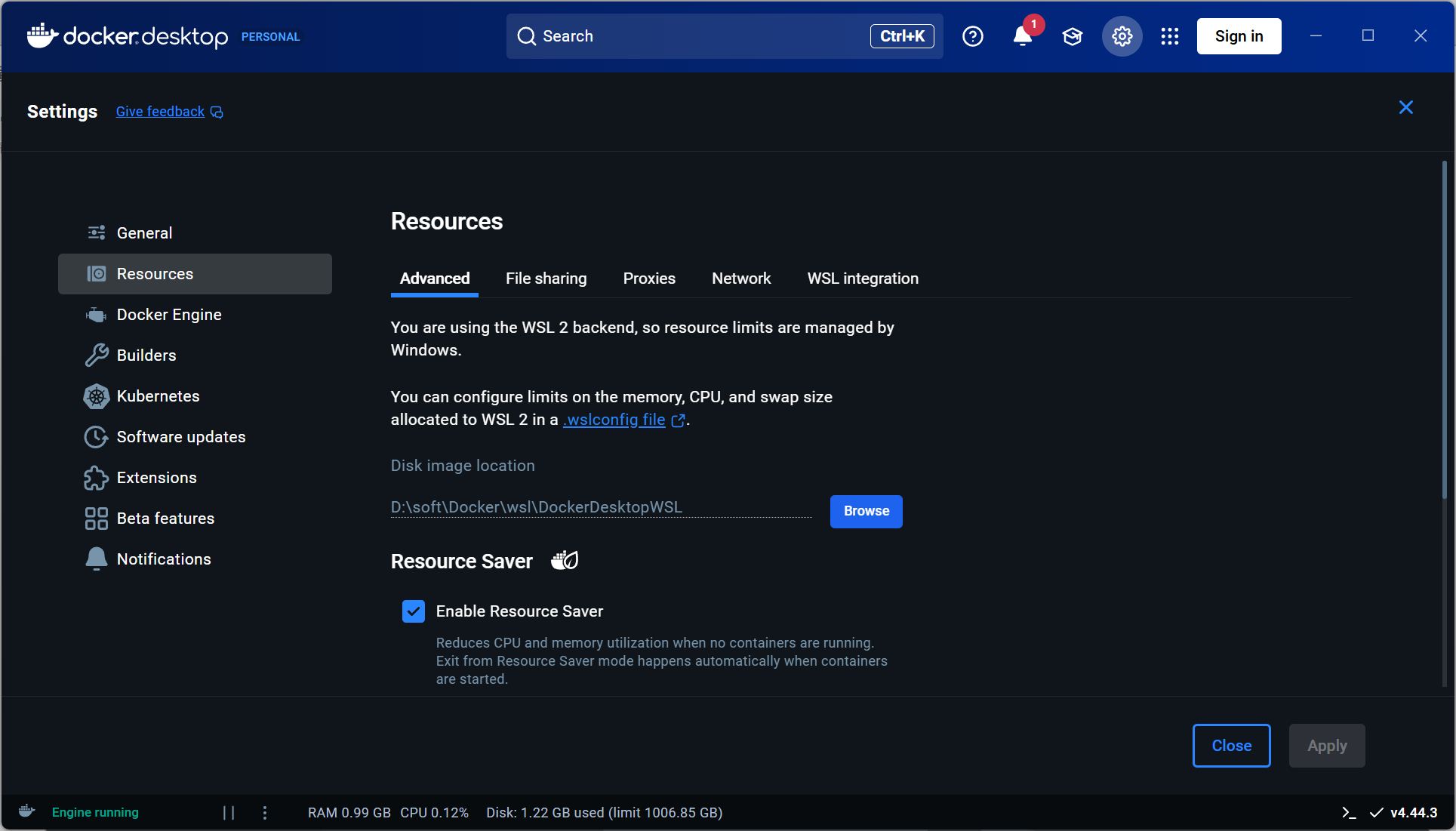
至此DockerDesktop安装全部完成!
